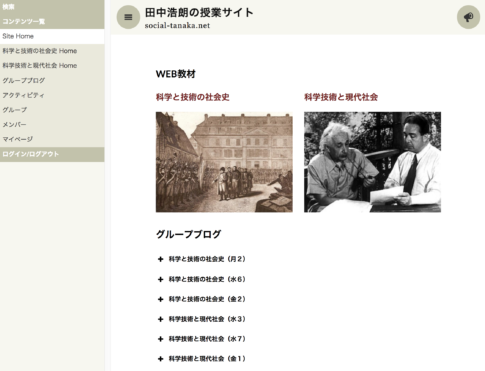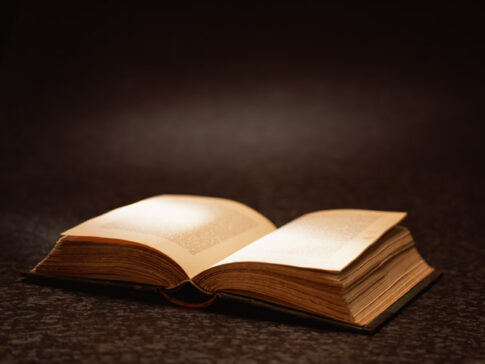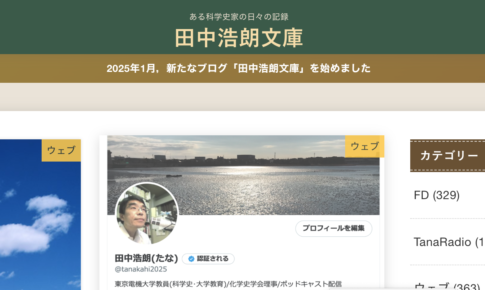Paperlike Proを2日間いじくってみて分かったことをメモ。4/7加筆
- このモニターは,セカンドモニターとして使う。別にメインのカラーモニターは必要。今回は,24インチの液晶モニターを上に,Paperlike Proを下にして,上下に並べてみた。24インチモニターを上に配置するため,モニター台が必要。(24インチモニターを縦長に配置して,左右に並べるという方法もあるかも。ちなみに,13インチのPaperlike Proも縦置き可。また,モニターアームに取り付けて可動式するのも可。)
- 設定のためのソフトウェアは必要な時だけ起動する。常時起動していると,文字入力のときに途中で表示が止まることがある。
- A2(2階調),A16(16階調),Floyd(ディザリング)の3モードあるが,まずはFloydで表示させるものの位置を決める。その後,背景が白の白黒書類ならA2,新聞記事などの背景が白でなかったり,写真があったりしたらA16またはFloyd。A16は細かい表現ができるが,リフレッシュに時間がかかり,動かすことが必要なものには向かない。A2は動かすの問題ないが,細かい色の違いを表現できない。Floydは両者の中間。モードを決めたら,最後は濃さを調節する。これらの設定は,ソフト上でもできるが,モニターのボタンでするのが簡単。
- 設定が終わったら,ソフトウェアをオフにする。
- 同梱されていたアンチグレアフィルムは早めに貼っておくほうがよい。もとの液晶の表面は光沢があり,照明を反射して見づらいが,フィルムを貼ると見やすくなる。さらに,もとの液晶の表面は比較的柔らかいので,保護のためにもフィルムは必要だ。フィルムを貼らないで,何かを液晶にぶつけてしまい,1mm程度の傷が付き,液晶に常時残る薄い斑点がついてしまった。液晶の表面は最初からアンチグレアの少し堅いシートで覆っておいてほしいと感じた。
【天気】曇り時々晴れ。風強し。昨日の夜8時に履修登録の抽選結果発表。今日の10時から追加募集が始まる予定だったが,抽選結果に誤りがあったとのことで,結局1日延期して明日10時から追加募集開始。